linuxx64位下安装Oracle 10g
自-CentOS6.3(x8664)下安装Oracle10gR2 .

CentOS 6.3(x86_64)下安装Oracle 10g R2目录一、硬件要求二、软件ﻫ三、系统安装注意ﻫ四、安装Oracle前的系统准备工作ﻫ五、安装Oracle,并进行相关设置ﻫ六、升级Oracle到patchset 10.2.0.4ﻫ七、使用rlwrap调用sqlplus中历史命令一、硬件要求1、内存&swapMinimum:1 GBof RAMRecommended: 2 GB of RAM ormore检查内存情况# grep MemTotal /proc/meminfo# grep S /proc/meminfo2、硬盘由于CentOS安装后差不多有4~5G,再加上Oracle等等的安装,所以请准备至少10G的硬盘空间。
检查磁盘情况#df -h二、软件系统平台:CentOS 6.3(x86_64)CentOS-6.3-x86_64-bin-DVD1.isoOracle版本:Oracle10g R210201_database_linux_x86_64.cpio补丁:p6810189_10204p6810189_10204_Linux-x86-64.zip三、系统安装注意系统安装时一定要安装桌面模式,否则无法安装oracle,另外请勿开启SELinux,ora cle官方不建议使用SELinux,CentOS的防火墙也请暂时关闭,减少安装时的困扰。
为防止Oracle安装过程中出现乱码,建议使用英文作为系统语言,进行Oracle的安装工作。
本文中所描述的系统命令,未经特殊标示,均为“#”代表root权限,“$”代表oracle权限。
四、安装Oracle前的系统准备工作首先,请先以root账号登入作一些前置设定作业。
1、关闭防火墙、禁用SELinuxﻫ#setup#vi /etc/selinux/configﻫ修改SELINUX=disabled,然后重启。
ﻫ如果不想重启系统,使用命令setenforce 0ﻫ2、安装依赖包Oracle官方文档要求的安装包:查看Oracle相关包是否已经安装:用yum方式安装所需的包:# yum-yinstallbinutils compat-libstdc++-33 compat-libstdc++-33.i686 elfutils-libelfelfutils-libelf-devel gcc gcc-c++gli bcglibc.i686 glibc-commonglibc-devel glibc-devel.i686glib c-headers kshlibaio libaio.i686 libaio-devellibaio-devel.i686 libgcclibgcc.i686 libstdc++libstdc++.i686 libstdc++-devel make sysstat最后还需要安装libXp这个Library,这个一定要安装,否则安装Oracle时会出现jav aException。
Linux下Oracle10g的安装与卸载(全)
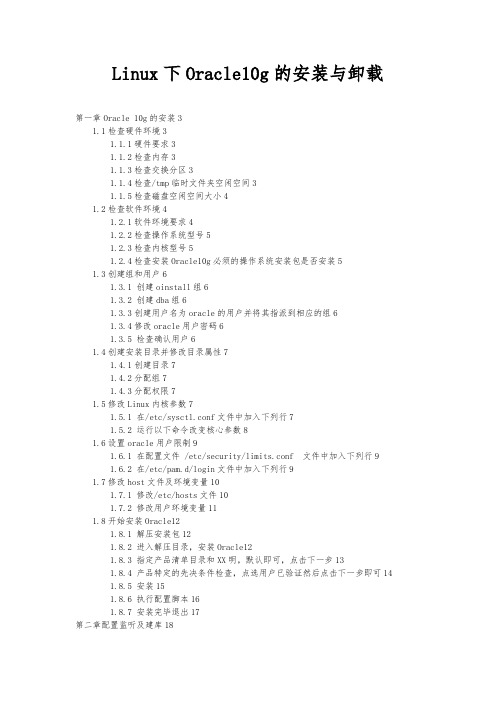
Linux下Oracle10g的安装与卸载第一章Oracle 10g的安装31.1检查硬件环境31.1.1硬件要求31.1.2检查内存31.1.3检查交换分区31.1.4检查/tmp临时文件夹空闲空间31.1.5检查磁盘空闲空间大小41.2检查软件环境41.2.1软件环境要求41.2.2检查操作系统型号51.2.3检查内核型号51.2.4检查安装Oracle10g必须的操作系统安装包是否安装51.3创建组和用户61.3.1 创建oinstall组61.3.2 创建dba组61.3.3创建用户名为oracle的用户并将其指派到相应的组61.3.4修改oracle用户密码61.3.5 检查确认用户61.4创建安装目录并修改目录属性71.4.1创建目录71.4.2分配组71.4.3分配权限71.5修改Linux内核参数71.5.1 在/etc/sysctl.conf文件中加入下列行71.5.2 运行以下命令改变核心参数81.6设置oracle用户限制91.6.1 在配置文件 /etc/security/limits.conf 文件中加入下列行91.6.2 在/etc/pam.d/login文件中加入下列行91.7修改host文件及环境变量101.7.1 修改/etc/hosts文件101.7.2 修改用户环境变量111.8开始安装Oracle121.8.1 解压安装包121.8.2 进入解压目录,安装Oracle121.8.3 指定产品清单目录和XX明,默认即可,点击下一步131.8.4 产品特定的先决条件检查,点选用户已验证然后点击下一步即可141.8.5 安装151.8.6 执行配置脚本161.8.7 安装完毕退出17第二章配置监听及建库182.1配置监听器182.1.1在终端输入如下命令调用网络配置助手182.1.2添加监听程序192.1.3为监听起名192.1.4选择协议TCP202.1.5配置端口,默认为1521202.1.6是否配置另一个监听,如果不配置选择否212.1.7完成监听配置,点击下一步退出212.2创建数据库222.2.1使用dbca命令调用oracle数据库配置助手进行图形建库222.2.2创建数据库232.2.3选择模板为一般用途创建数据库232.2.4为数据库实例起名242.2.5选择使用企业管理器管理数据库242.2.6设置数据库密码252.2.7选择数据库存储机制252.2.8指定数据库创建位置262.2.9.指定闪恢区位置及大小262.2.10.是否添加实例方案272.2.11设置oracle相关参数,这里主要设置字符集272.2.12.数据库的存储配置282.2.13选择创建数据库选项,如保存模板和脚本可进行点选282.2.14点击确定开始创建292.2.15口令管理29第三章Oracle 10g的卸载303.1图形卸载Oracle303.1.1切换目录到安装介质的根目录执行./runInstaller命令或切换到$ORACLE_HOME/oui/bin目录下执行./runInstaller脚本303.1.2卸载产品313.1.3确认卸载产品323.1.4卸载完成后点击关闭窗口333.1.5删除相关目录及文件343.2手工卸载数据库343.2.1.使用SQL*PLUS关闭数据库343.2.2.停止监听程序343.2.3停止HTTP服务343.2.4 su到root用户删除安装目录353.2.5删除/usr/local/bin下的文件353.2.6.将/etc/ora*删除353.2.7将/etc/inittab.cssd删除353.2.8将oracle用户删除(若要重新安装,可以不删除)353.2.9将用户组删除(若要重新安装,可以不删除)353.2.10修改内核参数35第一章Oracle 10g的安装1.1检查硬件环境1.1.1硬件要求内存至少512M交换分区至少1G/tmp 至少400M磁盘空闲空间至少4G1.1.2检查内存# grep MemTotal /proc/meminfo1.1.3检查交换分区# grep SwapTotal /proc/meminfo1.1.4检查/tmp临时文件夹空闲空间# df –h /tmp1.1.5检查磁盘空闲空间大小# df –h1.2检查软件环境1.2.1软件环境要求操作系统:Red Hat Enterprise Linux AS/ES 3.0(Update 4 or later)内核:至少2.4.21-27.EL 内核软件包:❖binutils-2.15.92.0.2-13.EL4❖pat-db-4.1.25-9❖pat-libstdc++-296-2.96-132.7.2❖gcc-3.4.3-22.1.EL4❖gcc-c++-3.4.3-22.1.EL44❖glibc-2.3.4-2.9❖glibc-mon-2.3.4-2.9❖gnome-libs-1.4.1.2.90-44.1❖libstdc++-3.4.3-22.1❖libstdc++-devel-3.4.3-22.1❖make-3.80-5❖pdksh-5.2.14-30❖setarch-1.6-11.2.2检查操作系统型号# cat /etc/issue1.2.3检查内核型号# uname –r1.2.4检查安装Oracle10g必须的操作系统安装包是否安装# rpm -qa |grep package_name#rpm –qa|grep binutils-2.15.92.0.2-13.EL4#rpm –qa|grep pat-db-4.1.25-9#rpm –qa|grep pat-libstdc++-296-2.96-132.7.2#rpm –qa|grep gcc-3.4.3-22.1.EL4#rpm –qa|grep gcc-c++-3.4.3-22.1.EL44#rpm –qa|grep glibc-2.3.4-2.9#rpm –qa|grep glibc-mon-2.3.4-2.9#rpm –qa|grep gnome-libs-1.4.1.2.90-44.1#rpm –qa|grep libstdc++-3.4.3-22.1#rpm –qa|grep libstdc++-devel-3.4.3-22.1#rpm –qa|grep make-3.80-5#rpm –qa|grep pdksh-5.2.14-30#rpm –qa|grep setarch-1.6-1#rpm –qa|grep libXp-1.0.0-8.1.el5.i386.rpm备注:如果按装了系统会显示出包名称,如果没有安装则什么也不显示,可以使用rpm –ivh package_name(包名)的命令安装。
Linux系统(X64)安装Oracle11g完整安装图文教程另附基本操作

Linux系统(X64)安装Oracle11g完整安装图⽂教程另附基本操作⼀、修改操作系统核⼼参数在Root⽤户下执⾏以下步骤:1)修改⽤户的SHELL的限制,修改/etc/security/limits.conf⽂件输⼊命令:vi /etc/security/limits.conf,按i键进⼊编辑模式,将下列内容加⼊该⽂件。
oracle soft nproc 2047oracle hard nproc 16384oracle soft nofile 1024oracle hard nofile 65536编辑完成后按Esc键,输⼊“:wq”存盘退出2)修改/etc/pam.d/login ⽂件,输⼊命令:vi /etc/pam.d/login,按i键进⼊编辑模式,将下列内容加⼊该⽂件。
session required /lib/security/pam_limits.sosession required pam_limits.so编辑完成后按Esc键,输⼊“:wq”存盘退出3)修改linux内核,修改/etc/sysctl.conf⽂件,输⼊命令: vi /etc/sysctl.conf ,按i键进⼊编辑模式,将下列内容加⼊该⽂件fs.file-max = 6815744fs.aio-max-nr = 1048576kernel.shmall = 2097152kernel.shmmax = 2147483648kernel.shmmni = 4096kernel.sem = 250 32000 100 128net.ipv4.ip_local_port_range = 9000 65500net.core.rmem_default = 4194304net.core.rmem_max = 4194304net.core.wmem_default = 262144net.core.wmem_max = 1048576编辑完成后按Esc键,输⼊“:wq”存盘退出4)要使 /etc/sysctl.conf 更改⽴即⽣效,执⾏以下命令。
Red Hat Enterprise Linux 5(32Bit64Bit)安装Oracle(10g11g)

Red Hat Enterprise Linux 5(32Bit/64Bit)安装Oracle(10g/11g)一、安装系统首先安装Linux系统,根据Oracle官方文档的建议,在机器内存小于1G的情况下,swap分区大小应该设置为内存的2倍大,若内存大于2G则swap分区设置为与内存大小一样。
其实Linux系统的swap分区大小设置是很有讲究的,如果哪位读者有兴趣,可以参考我的另外一篇文章——《如何合理设置Linux系统的swap分区大小》。
在系统安装的过程中,一定选择安装所有开发包,建议不要安装SELinux或者安装后在系统中禁止SELinux运行,否则会出现一些莫名其妙的问题。
为防止Oracle安装过程中出现乱码,建议使用英文作为系统语言,进行Oracle的安装工作二、安装Oracle前的系统准备工作1.检查需要的软件包可以使用rpm -qa|grep 软件包关键词命令进行检测,一般情况下会需要手动安装如下的软件包:From RedHat AS5 Disk 1(32 Bit)# rpm -Uvh setarch-2*# rpm -Uvh make-3*# rpm -Uvh glibc-2*# rpm -Uvh libaio-0*From RedHat AS5 Disk 2(32 Bit)# rpm -Uvh compat-libstdc -33-3*# rpm -Uvh compat-gcc-34-3*# rpm -Uvh compat-gcc-34-c -3*# rpm -Uvh gcc-4*# rpm -Uvh libXp-1*From RedHat AS5 Disk 3(32 Bit)# rpm -Uvh openmotif-2*# rpm -Uvh compat-db-4*如果使用DVD安装介质的话,会很方便。
2.修改Linux发行版本信息由于Oracle 10g发行的时候,RedHat Enterprise Linux 5没有发行,所以Oracle 10g并没有对RedHat Enterprise Linux 5确认支持,我们有两种方法可以让Oracle 10g支持RedHat Enterprise Linux 5。
在linux64上安装oracle11g_完整版本

Oracle 11g安装手册1、在linux的root用户下建立一个oracle用户//添加用户组及用户groupadd dbagroupadd oinstalluseradd oracle -g oinstall -G dbapasswd oracle//新建目录权限mkdir -p /u01chown -R oracle:dba /u01chmod -R 755 /u01安装时步骤8、9会指向此位置(建议:用户更改/opt/oracle11g)2、将Oracle11g安装文件复制到linux中的指定目录下(/home/oracle/tools)cp /光盘目录/linux.x64_11gR2_database_1of2 /home/oracle/tools3、执行目录中的runInstallsu - oracleLANG=zh_CN.gbk4、开始图像界面安装可能需要export DIAPLAY=:1.0xdpyinfo步骤1:将红框中的内容勾选去掉,点击下一步。
提示“未指定电子邮件地址”点击“是”步骤2:点选“创建和配置数据库”此选项也为默认选项,点击下一步。
步骤3:点击选中“服务器类”,点击“下一步”步骤4:点击选中“单实例数据库安装”,点击下一步。
步骤5:点击选中“高级安装”,点击“下一步”步骤6:选择需要的语言,点击“下一步”,此处客户确认是否需要增加其他语言步骤7:点击选中“企业版(4.29GB)”,点击“下一步”点击上图的“选择选项”,勾选需要的组件,此处全部勾选。
步骤8:此处为默认路径,u01的建立参考第1点orcale用户的建立,点击“下一步”步骤9:此处默认即可,点击“下一步”步骤10:点击选中“一般用途/事务处理”,点击“下一步”步骤11:此处默认,点击“下一步”vpmsdbs步骤12:此处可以设置内存、字符集、安全性、示例方案(可根据用户环境调整),点击“下一步”,内存分配建议至少50%步骤13:此处默认,点击“下一步”步骤14:此处默认处理,点击“下一步”步骤15:点击选中“不启用自动备份”,点击“下一步”步骤16:各帐号口令设定,此处统一使用相同口令,客户现场请在同客户确认口令设定规则步骤17:点击“下一步”步骤18:点击“修补并在此检查”,会产生修补文件,按照提示内容执行即可A、切换到root用户,此处为测试环境执行内容如上述步骤执行完成后依旧存在失败内容,请到linux光盘中寻找对应的rpm文件,复制到linux某一目录中,按下图命令执行步骤19:修补完成后,出现如下信息,点击“完成”步骤20:执行安装过程复制文件,创建实例过程完成后信息,点击“确定”完成后,如出现以下内容,请按照操作步骤,执行完成后,完成安装过程配置监听器1、执行su - oraclesh /u01/app/oracle/product/11.2.0/dbhome_1/bin/netca2、点击选中“监听程序配置”,点击“下一步”3、点击选中“添加”,点击“下一步”4、设定监听程序名,点击“下一步”5、选定协议所有协议,点击“下一步”6、设定标准端口号,点击“下一步”7、设定标准TCP/IP SSL端口号,点击“下一步”8、设置IPC键值,点击“下一步”9、提示是否配置另一个监听程序,点“是”,再点击“下一步”配置数据库1、执行sh /u01/app/oracle/product/11.2.0/dbhome_1/bin/dbca2、点击“下一步”3、点选“创建数据库”,点击“下一步”4、点选“一般用途或事物处理”,点击“下一步”5、设定数据库名及SID,点击“下一步”6、配置管理选项,此处暂时用7、设定口令,点击“下一步”8、网络配置,点击“下一步”9、数据库文件所在位置,点击“下一步”,按照实际的文件规划位置10、恢复配置,点击“下一步”11、数据库内容,点击“下一步”12、初始化参数,点击“下一步”13、数据库存储,点击“下一步”14、创建选项,点击“完成”15、概要显示,点击“确定”16、创建进行17、创建完成,点击“退出”环境变量设置及启动1、设置环境变量在服务器上配置环境变量,编辑vi /etc/profile,在末尾加入以下配置export ORACLE_HOME=/u01/app/oracle/product/11.2.0/dbhome_1export PATH=.:$ORACLE_HOME/bin:$PATHexport ORACLE_SID=VPMSDBS (数据库SID)保存并退出vi /etc/oratab最后的N 改成Y(否则dbstart和dbshut命令无效)lsnrctl start (启动oracle监听)提示:The listener supports no servicesThe command completed successfully这样启动后远程连接会造成oracle ORA-12514:TNS:listener does not currently know of service requested in connect descriptor-----方案一-------------------------在listener.ora里面添加了一行SID_LIST_LISTENER =(SID_LIST =(SID_DESC =(GLOBAL_DBNAME = VENDB)(ORACLE_HOME = /opt/oracle11g/app/oracle/product/11.2.0/dbhome_1)(SID_NAME = VENDB)))-----方案二-------------------------linux上面:[oracle@localhost ~]$ netmgr在下图的Listeners->Database Services中配置要监听的SID及ORACLE_HOME,退出保存。
Oracle 10g for Linux的安装

以root用户登录,将下载的zip文件移到oracle用 户所在的目录下
mv /usr/local/download/oracle10*.zip/ /home/oracle/
解压下载文件
chown –R oracle:oinstall /home/oracle chmod –R 775 /home/oracle unzip /home/oracle/oracle10g*.zip
安装Oracle
开始安装
# su - oracle # export LANG=C(Oracle的安装程序对中文的
支持有问题,只能使用英文界面来安装,在执 行runinstaller之前,执行:export LANG=C)
# cd oracle10g(/home/oracle/oracle10g) # ./runInstaller -ignoreSysPrereqs (#参
安装前的准备工作
xhost的设置
通常情况下我们不想以oracle用户登录,启动X 服务器来进行安装Oracle,而是在命令窗口使用 su – oracle切换到oracle用户,然后进入安 装目录进行安装,这样安装我们必须以root用 户执行以下命令: xhost +127.0.0.1
安装Oracle
安装前的准备工作
配置 Linux 内核参数
# cat >> /etc/sysctl.conf <<EOF > kernel.shmall = 2097152(对于32位系统,一页=4k,
> > > > > > #
kernel.shmall = 2097152 就是 2097152*4k/1024/1024 = 8G) kernel.shmmax = 2147483648 kernel.shmmni = 4096 kernel.sem = 250 32000 100 128 fs.file-max = 65536 net.ipv4.ip_local_port_range = 1024 65000 EOF /sbin/sysctl -p
Redhat Linux 6.2下Oracle 10g安装配置手册
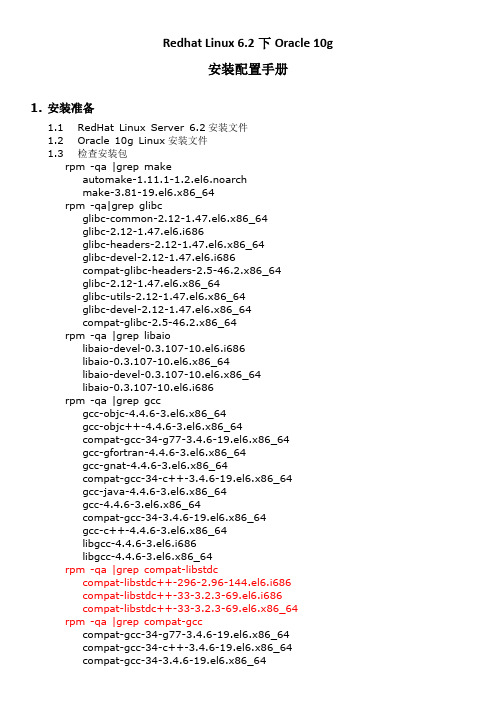
Redhat Linux 6.2下Oracle 10g安装配置手册1.安装准备1.1RedHat Linux Server 6.2安装文件1.2Oracle 10g Linux安装文件1.3检查安装包rpm -qa |grep makeautomake-1.11.1-1.2.el6.noarchmake-3.81-19.el6.x86_64rpm -qa|grep glibcglibc-common-2.12-1.47.el6.x86_64glibc-2.12-1.47.el6.i686glibc-headers-2.12-1.47.el6.x86_64glibc-devel-2.12-1.47.el6.i686compat-glibc-headers-2.5-46.2.x86_64glibc-2.12-1.47.el6.x86_64glibc-utils-2.12-1.47.el6.x86_64glibc-devel-2.12-1.47.el6.x86_64compat-glibc-2.5-46.2.x86_64rpm -qa |grep libaiolibaio-devel-0.3.107-10.el6.i686libaio-0.3.107-10.el6.x86_64libaio-devel-0.3.107-10.el6.x86_64libaio-0.3.107-10.el6.i686rpm -qa |grep gccgcc-objc-4.4.6-3.el6.x86_64gcc-objc++-4.4.6-3.el6.x86_64compat-gcc-34-g77-3.4.6-19.el6.x86_64gcc-gfortran-4.4.6-3.el6.x86_64gcc-gnat-4.4.6-3.el6.x86_64compat-gcc-34-c++-3.4.6-19.el6.x86_64gcc-java-4.4.6-3.el6.x86_64gcc-4.4.6-3.el6.x86_64compat-gcc-34-3.4.6-19.el6.x86_64gcc-c++-4.4.6-3.el6.x86_64libgcc-4.4.6-3.el6.i686libgcc-4.4.6-3.el6.x86_64rpm -qa |grep compat-libstdccompat-libstdc++-296-2.96-144.el6.i686compat-libstdc++-33-3.2.3-69.el6.i686compat-libstdc++-33-3.2.3-69.el6.x86_64 rpm -qa |grep compat-gcccompat-gcc-34-g77-3.4.6-19.el6.x86_64compat-gcc-34-c++-3.4.6-19.el6.x86_64compat-gcc-34-3.4.6-19.el6.x86_64rpm -qa |grep libXplibXp-1.0.0-15.1.el6.x86_64libXp-devel-1.0.0-15.1.el6.x86_64libXpm-3.5.8-2.el6.i686libXpm-devel-3.5.8-2.el6.x86_64libXp-devel-1.0.0-15.1.el6.i686libXpm-3.5.8-2.el6.x86_64libXpm-devel-3.5.8-2.el6.i686libXp-1.0.0-15.1.el6.i686rpm -qa |grep openmotifopenmotif-devel-2.3.3-4.el6.x86_64openmotif-2.3.3-4.el6.x86_64openmotif22-2.2.3-19.el6.x86_64openmotif22-2.2.3-19.el6.i686rpm -qa |grep compat-dbcompat-db43-4.3.29-15.el6.x86_64compat-db43-4.3.29-15.el6.i686compat-db42-4.2.52-15.el6.i686compat-db-4.6.21-15.el6.i686compat-db-4.6.21-15.el6.x86_64compat-db42-4.2.52-15.el6.x86_642.硬件要求1.1物理内存至少2G查看命令:grep MemTotal /proc/meminfo1.2交换分区:至少1G,最好是物理内存的2倍查看命令:grep SwapTotal /proc/meminfo1.3硬盘空闲区至少4G查看命令:df –h3.创建安装oracle 所需的组和用户以下操作需要使用root账户创建。
linux下安装oracle11g64位最简客户端(转)

linux下安装oracle11g64位最简客户端(转)安装环境Linux服务器:SuSe11 sp1 64位Oracle客户端:Oracle11gR2 64位(最简客户端)部署流程1.准备⼯作,⾸先在oracle官⽹下载最新的oracle11g_x86_64客户端下载完成后,完整包如下图所⽰:2.将其复制到linux中,使⽤unzip命令解压。
3.解压后进⼊其Disk1⽬录,可以看到解压内容如下:4.使⽤chmod 755 *改变权限后,安装rpm包,命令rpm –ivh ⽂件名5.根据提⽰,运⾏命令/etc/init.d/oracle-xe configure6.http端⼝指定将⽤于oracle应⽤程序表达默认即可,回车:7.监听端⼝默认即可,回车:8.创建sys和system⽤户名和密码9.是否加载到开机启动项,选择y回车10.等待⼀会,看到如下界⾯,就说明64位oracle11g最简客户端安装完成,下⾯就需要配置了。
11. 下来配置oracle环境变量 oracle默认安装到12. 增加⼀个oracle.profile⽂件,⽤来验证oracle是可以联通oracle服务器。
输⼊:vi oracle.profile增加以下内容:13. 编辑好后,source刚刚编辑好的⽂件,然后我们采⽤直连的⽅式来检验是否安装成功检验命令:sqlplus ⽤户名/密码@oracle服务器IP/服务器实例名如下图就是验证成功。
下章介绍如果让iServer6R来使⽤oracle数据源,如果未使⽤iServer6R⼯具,那么安装oracle客户端到此为⽌。
利⽤刚刚安装好的64位oracle客户端,连接oracle服务器配合linux版本64位iServer6R发布数据库类型的⼯作空间和数据源。
1.配置oracle客户端的本地⽹络服务名,其具体所在⽬录如下:(注意:在Windows中,由于需要使⽤Deskpro或来配图,当oracle服务器为64位时,需要在Windows本地安装32位oracle客户端才能使⽤桌⾯⼯具配图。
linux下oracle10g的安装

linux下oracle10g的安装Linuxoracle10g 一、RedHat as5的安装a 选择安装方式这里咱们使用图形化安装,下图是安装选项的描述 b 检查安装媒介是否正确,最好在第一次使用从网上下载的iso文件时建议检查一遍,以后的安装就不用检查了。
c 安装欢迎页面d 选择安装时使用的语言界面 e 选择键盘f 选择磁盘分区方式(手动或自动)g 使用vmare安装都是默认为新系统安装,即新硬盘分区,所以他是给你提示是否有要备份的数据。
确认告警h 确定要分区的磁盘i 确认告警提示j 对磁盘进行分区swap1G2G k 设置grub,通常不用设置,除非是比较关键的系统(对安全级别有特殊要求的)l 配置网络接口卡我的网络配置如下m 设置网络安全n 选择系统语言o 确定系统时区p 设置root密码q 选择安装软件包的方式(默认或自选),我选择的是用户定制软件安装,有些东西是不需要的,所以还是手动选择的好。
r 确定自选的安装包,如果硬盘够大,建议选择全部安装。
为安装Oracle,以下组件包必须被安装:桌面环境:GNOME Desktop Environment 应用程序:Editors Graphical Internet Text-based Internet 开发:Development Libraries Development Tools 基本系统:System Configuration Tools Administration Tools Base Legacy Software Support System Tools X Window System s 开始安装t 安装需要的媒体包,一般的安装所需的光盘顺序是1-2-3-4-1 u 格式化磁盘分区v 安装过程,这一步时间可能会比较长,主要看你的机器的配置和你选择的软件包的多少了。
w 换盘,这个时候如果你向我一样没有刻盘的话,就点击从vmware的工具栏里点击VM――settings修改cdrom的iso文件,记住,最好的顺序是先disconnect cdrom,然后是修改cdrom 的iso文件名称,然后connect cdrom。
Oracle10g下载地址--多平台下的32位和64位
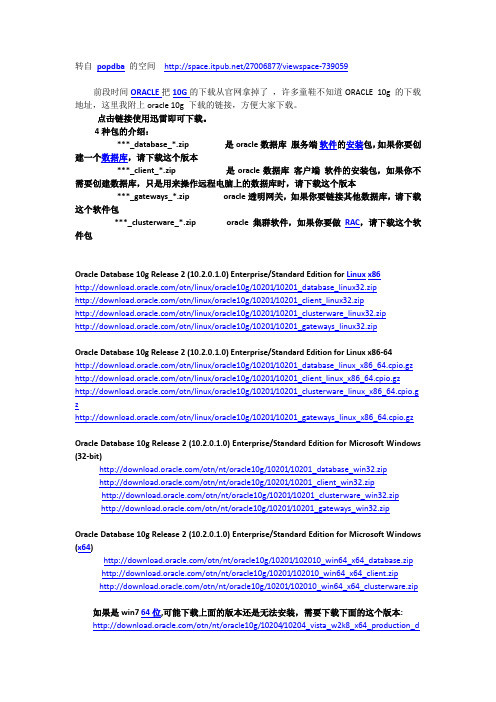
转自popdba的空间/27006877/viewspace-739059前段时间ORACLE把10G的下载从官网拿掉了,许多童鞋不知道ORACLE 10g 的下载地址,这里我附上oracle 10g 下载的链接,方便大家下载。
点击链接使用迅雷即可下载。
4种包的介绍:***_database_*.zip 是oracle数据库服务端软件的安装包,如果你要创建一个数据库,请下载这个版本***_client_*.zip 是oracle数据库客户端软件的安装包,如果你不需要创建数据库,只是用来操作远程电脑上的数据库时,请下载这个版本***_gateways_*.zip oracle透明网关,如果你要链接其他数据库,请下载这个软件包***_clusterware_*.zip oracle集群软件,如果你要做RAC,请下载这个软件包Oracle Database 10g Release 2 (10.2.0.1.0) Enterprise/Standard Edition for Linux x86/otn/linux/oracle10g/10201/10201_database_linux32.zip/otn/linux/oracle10g/10201/10201_client_linux32.zip/otn/linux/oracle10g/10201/10201_clusterware_linux32.zip/otn/linux/oracle10g/10201/10201_gateways_linux32.zipOracle Database 10g Release 2 (10.2.0.1.0) Enterprise/Standard Edition for Linux x86-64/otn/linux/oracle10g/10201/10201_database_linux_x86_64.cpio.gz /otn/linux/oracle10g/10201/10201_client_linux_x86_64.cpio.gz /otn/linux/oracle10g/10201/10201_clusterware_linux_x86_64.cpio.g z/otn/linux/oracle10g/10201/10201_gateways_linux_x86_64.cpio.gzOracle Database 10g Release 2 (10.2.0.1.0) Enterprise/Standard Edition for Microsoft Windows (32-bit)/otn/nt/oracle10g/10201/10201_database_win32.zip/otn/nt/oracle10g/10201/10201_client_win32.zip/otn/nt/oracle10g/10201/10201_clusterware_win32.zip/otn/nt/oracle10g/10201/10201_gateways_win32.zipOracle Database 10g Release 2 (10.2.0.1.0) Enterprise/Standard Edition for Microsoft Windows (x64)/otn/nt/oracle10g/10201/102010_win64_x64_database.zip/otn/nt/oracle10g/10201/102010_win64_x64_client.zip/otn/nt/oracle10g/10201/102010_win64_x64_clusterware.zip如果是win7 64位,可能下载上面的版本还是无法安装,需要下载下面的这个版本:/otn/nt/oracle10g/10204/10204_vista_w2k8_x64_production_db.zipOracle Database 10g Release 2 (10.2.0.1.0) Enterprise/Standard Edition for AIX5L/otn/aix/oracle10g/10201/10gr2_aix5l64_database.cpio.gz/otn/aix/oracle10g/10201/10gr2_aix5l64_client.cpio.gz/otn/aix/oracle10g/10201/10gr2_aix5l64_cluster.cpio.gz/otn/aix/oracle10g/10201/10gr2_aix5l64_gateways.cpio.gzOracle Database 10g Release 2 (10.2.0.2) Enterprise/Standard Edition for Solaris Operating System (x86)/otn/solaris/oracle10g/10202/10202_database_solx86.zip/otn/solaris/oracle10g/10202/10202_client_solx86.zip/otn/solaris/oracle10g/10202/10202_clusterware_solx86.zipOracle Database 10g Release 2 (10.2.0.1.0) Enterprise/Standard Edition for Solaris Operating System (x86-64)/otn/solaris/oracle10g/10201/x8664/10201_database_solx86_64.zip /otn/solaris/oracle10g/10201/x8664/10201_client_solx86_64.zip /otn/solaris/oracle10g/10201/x8664/10201_clusterware_solx86_64.zi p。
Linux下oracle10g rac安装配置说明

集群中所有计算机上配置时间服务
时间服务器配置:
vi /etc/ntp.conf,时间服务器用uas两台机器,uas两台机器的ntp.conf中server配置:
server
server
server
rpm -ivh /mnt/cdrom3/RedHat/RPMS/zlib-devel-1.2.1.2-1.i386.rpm
rpm -ivh /mnt/cdrom3/RedHat/RPMS/freetype-devel-2.1.9-1.i386.rpm
rpm -ivh /mnt/cdrom3/RedHat/RPMS/fontconfig-devel-2.2.3-7.i386.rpm
# Each RAC node must have a unique ORACLE_SID.(i.e. orcl1, orcl2,...)
export ORACLE_SID=orcl1
export PATH=.:${PATH}:$HOME/bin:$ORACLE_HOME/bin
export PATH=${PATH}:/usr/bin:/bin:/usr/bin/X11:/usr/local/bin
用户帐户名是‘oracle’,组是‘oinstall’和‘dba’。
仅在一个集群主机上以 root 用户身份执行以下命令:
1,创建user/group;
groupadd oinstall
groupadd dba
useradd -m -g oinstall -G dba oracle
--------------------------------------------------------------------------------
Linux安装Oracle数据库安装

一、下载 Oracle 10g 先详细说明一下我的环境,系统:虚拟机 Red Hat Enterprise Linux AS 5.4,数据库: Oracle Database 10g Release 2 (10.2.0.1)。
Oracle 去官方网站下载,点击前往下 载。
我下载下来的文件是 10201_database_linux32.zip。
二、安装 Oracle 10g 前的配置 其实 Linux 下安装 Oracle 10g 并不难,主要就是安装前的配置有点烦琐罢了。
不过不要 怕,安装过一两次你就会熟练了。
开始了,Follow me! 1、安装 Oracle 所需软件包 先用 rpm -qa | grep 命令查询软件包是否安装了,没有的话再用 rpm -ivh 命令进行安 装。
# 从 Red Hat Enterprise Linux AS5 光盘 1 cd /media/cdrom/Serverrpm -ivh setarch-2* rpm -ivh make-3* rpm -ivh glibc-2* rpm -ivh libaio-0*# 从 Red Hat Enterprise Linux AS5 光盘 2 cd /media/cdrom/Serverrpm -ivh compat-libstdc++-33-3* rpm -ivh compat-gcc-34-3* rpm -ivh compat-gcc-34-c++-3* rpm -ivh gcc-4* rpm -ivh libXp-1*# 从 Red Hat Enterprise Linux AS5 光盘 3 cd /media/cdrom/Serverrpm -ivh openmotif-2* rpm -ivh compat-db-4*2、修改系统版本 vi /etc/redhat-releaseredhat-4 #Red Hat Enterprise Linux Server release 5.4 (Tikanga)因 为 oracle 的 官 方 只 支 持 到 RHEL4 为 止 , 所 以 要 修 改 版 本 说 明 。
linux安装oracle10g

一、安装前的准备工作1、查看基本配置信息2、我的oracle10g的安装文件放在我的电脑D盘根目录下,将安装文件ftp到服务器(CLOS3)上传后的服务器目录(自动上传到ftp用户的根目录下)3、验证您的操作系统如果已经完成了操作系统的安装,您应该具备Oracle 10g所需的所有程序包和更新。
您可以执行以下步骤验证您的安装。
所需内核版本:2.4.9-e.25(或更高版本)其他所需程序包的版本(或更高版本):∙gcc-2.96-124∙make-3.79∙binutils-2.11∙openmotif-2.1.30-11∙glibc-2.2.4-31要查看系统上安装了这些程序包的哪些版本,运行以下命令:如果系统上缺少任何程序包版本,或版本比以上指定的版本旧,则可以从Red Hat Network 下载并安装更新。
要查看系统上安装了这些程序包的哪些版本,以root 用户身份运行以下命令:请注意,尚未安装compat-db 程序包。
安装过程中可用的任何程序包组均不包含此程序包,因此必须在单独的步骤中安装。
如果系统上缺少任何其他程序包版本,或版本比以上指定的版本旧(compat-db 除外),则可以从Red Hat Network 下载并安装更新。
二、针对oracle配置linux您需要针对Oracle 对其进行配置。
本部分将逐步讲解针对Oracle 数据库10g配置Linux 的过程验证系统要求要验证系统是否满足Oracle 10g数据库的最低要求,以root 用户身份登录并运行以下命令。
要查看可用RAM 和交换空间大小,运行以下命令:grep MemTotal /proc/meminfogrep SwapTotal /proc/meminfo所需最小RAM 为512MB,而所需最小交换空间为1GB。
对于RAM 小于或等于2GB 的系统,交换空间应为RAM 数量的两倍;对于RAM 大于2GB 的系统,交换空间应为RAM 数量的一到两倍。
linux 6.0安装Oracle10G

Linux 6.0安装Oracle10G一、 Oracle10 G安装1、安装介质:10201_database_linux_x86_64.cpio(64位操作系统)或更高版本。
2、创建dba用户组和oracle用户(组id默认就可以)创建用户组创建用户要设为主组。
3、用root用户执行1)cd /2)chmod –R 777 /oracle3)chown -R oracle:dba /oracle4)chmod –R 777 /oradata5)chown -R oracle:dba / oradata6)cd /home7)chmod –R 777 oracle8)chown -R oracle:dba oracle4、切换到oracle用户完整环境变量.txt1)vi .bash_profile 添加下列信息export ORACLE_BASE=/oracleexport ORACLE_HOME=$ORACLE_BASE/oracle/product/10.2.0/db_1 export ORACLE_SID=rd(注意:如果你新建立的oracle的sid不为rd,请在重新返回这里进行修改)export LD_LIBRARY_PATH=$ORACLE_HOME/libexport LD_LIBRARY_PATH=$LD_LIBRARY_PATH:/usr/lib:/usr/X11R6/lib exportLD_LIBRARY_PATH=$LD_LIBRARY_PATH:$ORACLE_HOME/jdk/jre/lib/i38 6exportLD_LIBRARY_PATH=$LD_LIBRARY_PATH:$ORACLE_HOME/jdk/jre/lib/i38 6/serverexportLD_LIBRARY_PATH=$LD_LIBRARY_PATH:$ORACLE_HOME/rdbms/libexport CLASS_PATH=$ORACLE_HOME/JRE:$ORACLE_HOME/jlibexport CLASS_PATH=$CLASS_PATH:$ORACLE_HOME/rdbms/jlibexport CLASS_PATH=$CLASS_PATH:$ORACLE_HOME/network/jlibexport TNS_ADMIN=$ORACLE_HOME/network/adminexport NLS_LANG=american_america.ZHS16CGB231280export ORACLE_TERM=xtermexport EDITOR=viexport PATH=$ORACLE_HOME/bin:$PATHexport LANG=C5、root用户执行系统降级修改:vi /etc/asianux-release,将Asianux Server3 (Quartet SP2) 改成Asianux Server 2 (Quartet SP2)即可。
1、中标麒麟6.0_x64下64bit_Oracle_10g安装配置手册
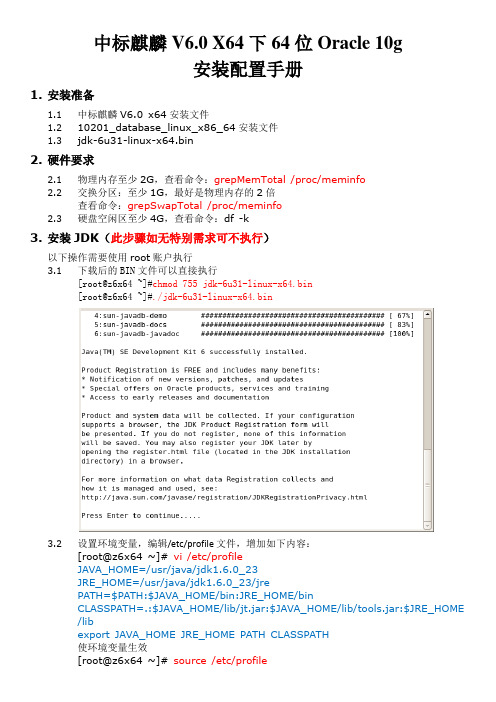
中标麒麟V6.0 X64下64位Oracle 10g安装配置手册1.安装准备1.1中标麒麟V6.0 x64安装文件1.210201_database_linux_x86_64安装文件1.3jdk-6u31-linux-x64.bin2.硬件要求2.1物理内存至少2G,查看命令:grepMemTotal /proc/meminfo2.2交换分区:至少1G,最好是物理内存的2倍查看命令:grepSwapTotal /proc/meminfo2.3硬盘空闲区至少4G,查看命令:df -k3.安装JDK(此步骤如无特别需求可不执行)以下操作需要使用root账户执行3.1下载后的BIN文件可以直接执行[root@z6x64 ~]#chmod 755 jdk-6u31-linux-x64.bin[root@z6x64 ~]#./jdk-6u31-linux-x64.bin3.2设置环境变量,编辑/etc/profile 文件,增加如下内容:[root@z6x64 ~]# vi /etc/profileJAVA_HOME=/usr/java/jdk1.6.0_23JRE_HOME=/usr/java/jdk1.6.0_23/jrePATH=$PATH:$JAVA_HOME/bin:JRE_HOME/binCLASSPATH=.:$JAVA_HOME/lib/jt.jar:$JAVA_HOME/lib/tools.jar:$JRE_HOME/libexport JAVA_HOME JRE_HOME PATH CLASSPATH使环境变量生效[root@z6x64 ~]#source /etc/profile验证环境变量是否生效,echo $JAVA_HOME,会显示JDK所在目录。
[root@z6x64 ~]# echo $JAVA_HOME/usr/java/jdk1.6.0_234.检查安装包(一般麒麟6.0完全安装的话,只需按顺序安装下面这几个包)[root@z6x64 ~]#rpm -ivh libuuid-2.17.2-12.el6.i686.rpm[root@z6x64 ~]#rpm -ivh libICE-1.0.6-1.el6.i686.rpm[root@z6x64 ~]#rpm -ivh libSM-1.1.0-7.1.el6.i686.rpm[root@z6x64 ~]#rpm -ivh libXt-1.0.7-1.el6.i686.rpm上面几个包在麒麟V6.0光盘中的Packages目录中5.创建安装oracle 所需的组和用户以下操作需要使用root账户创建。
Linux上Oracle11g安装步骤图解

Linux上Oracle11g安装步骤图解安装准备⼯作⽬录下载地址:选择需要的oracle安装⽂件下载联机⽂档:可以下载其PDF⽂档参考(其中的有关Linux安装向导是最权威的安装⼿册)数据库安装硬件配置要求:最⼩内存 1 GB of RAM虚拟内存容量Available RAM Swap Space RequiredBetween 1 GB and 2 GB 1.5 times the size of RAMBetween 2 GB and 16 GB Equal to the size of RAMMore than 16 GB16 GB硬盘空间要求数据库软件硬盘空间需求:Installation Type Requirement for Software Files (GB)Enterprise Edition 3.95Standard Edition 3.88数据⽂件硬盘空间需求:Installation Type Requirement for Data Files (GB)Enterprise Edition 1.7Standard Edition 1.5检查的命令内存# grep MemTotal /proc/meminfo交换空间# grep SwapTotal /proc/meminfo磁盘空间# df -ah平台查看联机⽂档,可以看出Oracle 11g⽀持Linux操作系统下⾯是 X86(32位)上Linux其中Red Hat 4与Oracle Linux 4对应,以及与Cent OS 4对应(版本要对应)通过查看Oracle安装⽂档中列出的Package Requirements可以查看在不同平台上需要的软件包,下⾯列出Asianux 3, Oracle Enterprise Linux 5.0, and Red Hat Enterprise Linux 5.0的要求,检查下系统是否安装过这些包,如果没在对应的系统光盘查找对应的rpm包并安装。
linux系统下安装oracle 10g全步骤
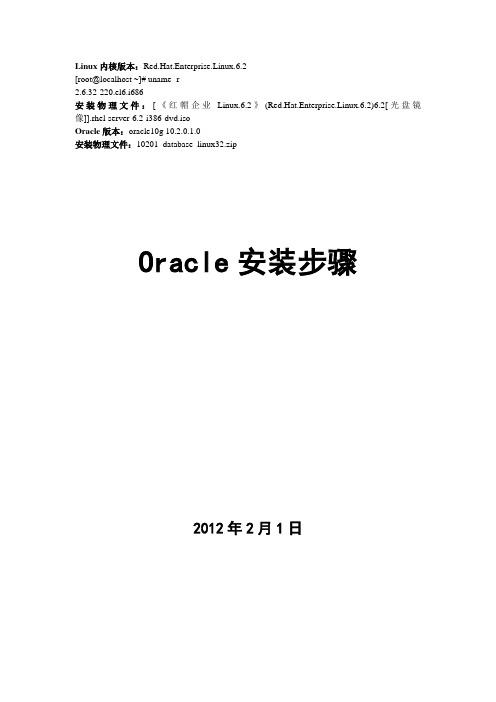
Linux内核版本:Red.Hat.Enterprise.Linux.6.2[root@localhost ~]# uname -r2.6.32-220.el6.i686安装物理文件:[《红帽企业Linux.6.2》(Red.Hat.Enterprise.Linux.6.2)6.2[光盘镜像]].rhel-server-6.2-i386-dvd.isoOracle版本:oracle10g 10.2.0.1.0安装物理文件:10201_database_linux32.zipOracle安装步骤2012年2月1日目录1. 准备工作 (4)1.1. 拷贝oracle安装程序 (4)1.2. 解压缩“10201_database_linux32.zip”文件 (4)1.3. 检查软件包 (5)1.4. 修改redhat linux版本号 (6)1.5. 创建oracle用户及用户目录 (6)1.6. 修改host文件 (7)1.7. 配置相关内核参数 (8)1.8. 设置用户语言为英语解决界面乱码问题 (10)1.9. 打开图形界面服务 (10)2. 安装oracle (11)2.1. 启动oracle安装程序 (11)2.2. 选择安装模式 (12)2.3. 指定证书存放目录 (12)2.4. 选择安装类型 (13)2.5. 指定目录细节 (15)2.6. 安装前检测 (16)2.7. 选择配置选项 (17)2.8. 选择创建数据库模式 (17)2.9. 指定数据库选项 (18)2.10. 选择数据库管理选项 (19)2.11. 指定数据库存储选项 (20)2.12. 指定数据库备份恢复选项 (21)2.13. 指定数据库相关密码 (22)2.14. 数据库安装摘要 (23)2.15. 开始安装数据库 (24)2.16. 执行两个必要脚本 (30)2.17. 安装完毕 (33)3. 恢复系统参数 (35)3.1. 恢复Oracle用户语言环境 (35)3.2. 恢复redhat linux版本号 (36)3.3. 恢复相关内核参数 (36)4. 设置oracle自启动 (40)5. 常见问题和操作 (43)5.1. Oracle数据库存入中文内容是乱码的解决方法 (43)5.2. 删除oracle10g (50)5.3. 手动启动oracle10g (50)5.4. 客户端无法访问防火墙未打开1521端口 (53)5.5. 未安装“libXp-*”软件包 (54)5.6. linux版本不支持 (55)5.7. 未打开图形界面服务 (57)5.8. xhost: unable to open display ":0.0" (59)5.9. oracle安装页面乱码解决 (60)5.10. 安装前检测遇到问题 (62)5.11. 其他安装设置 (65)5.12. 启动oracle操作 (67)6. 数据库通过url相关操作 (69)6.1. iSQL*Plus URL (70)6.2. iSQL*Plus DBA URL (72)6.3. Enterprise Manager 10g Database Control URL (83)1.准备工作1.1. 拷贝oracle安装程序(虚拟机环境操作)ssh登录linux,根目录创建tools,将“10201_database_linux32.zip”Oracle安装文件拷贝到/home文件中。
Linux安装Oracle10g(图文详解 教程)

1安装RedHat Enterprise Linu x 31.1 准备安装介质安装介质一共4张光盘(CD版),版本号为:2.4.21-27.ELsmp设置BIOS为光盘启动,放入第一张光盘即可。
进入到RedHat Enterprise Linux3(以下均简称为Linux)的启动界面,屏幕上出现[boot]字样,如果采用图形化方式安装,直接按回车继续,如果想采用命令行模式进行,输入“linux text”后回车,如有其他需要,按屏幕提示选择选项进行(比如安装SATA硬盘或网卡时可能需要先安装其驱动)。
1.2 安装过程1.欢迎界面,点击Next继续2.选择安装语言界面,可以选择“Chinese(Simplified)简体中文”,点击Next继续3.选择键盘界面,默认即可(U.S. English),点击“下一步”继续4.选择鼠标界面,默认即可(3键鼠标(USB)),点击“下一步”继续5.磁盘配置界面,选择“用Disk Druid手工分区”,点击“下一步”继续6.设置分区:(以下为160G硬盘)分区需注意:最多只能4个主分区,其中逻辑分区也是一个主分区,同时,还需要注意/t mp分区,建议系统有/tmp目录,因为很多软件在安装的时候都需要往此目录写文件,比如Oracle10g就要求/tmp目录有400M以上的空间。
设置好以后,点击“下一步”继续7.设置引导装载程序配置默认保留“Red Hat Enterprise Linux AS…”勾选框,点击“下一步”继续8.防火墙设置,选择“无防火墙”,点击“下一步”继续9.系统默认的语言设置,默认(Chinese (P.R. of China)),点击“下一步”继续10. 选择时区,默认,点击“下一步”继续11. 设置root用户密码,点击“下一步”继续12. 软件包组设置,选择“定制要安装的软件包集合”,点击“下一步”继续13. 选择要安装的软件包特别注意:在“遗留网络服务器”中的细节中,勾选“telnet”服务点击“下一步”继续14. 确认界面,点击“下一步”继续15. 等待安装首先会根据第6步的设置进行磁盘分区和格式化然后会根据第13步的设置进行软件安装,安装过程会提示换光盘进行,按提示进行16. 安装完成17. 设置图形化界面(X)配置,默认即可18. 设置显示器配置,默认即可19. 设置图形化配置,默认即可(如有需要,可以把登录类型改成“文本”)20. 配置完成,退出重启就可以了2配置RedHat Enterprise 32.1 安装网卡驱动有些机器的网卡可能在安装操作系统时就能自动安装好,因此安装好Linux系统以后,可以通过ifconfig来查看是否有eth0设备,如果只有lo设备,说明网卡驱动未成功。
在linux64上安装oracle11g完整
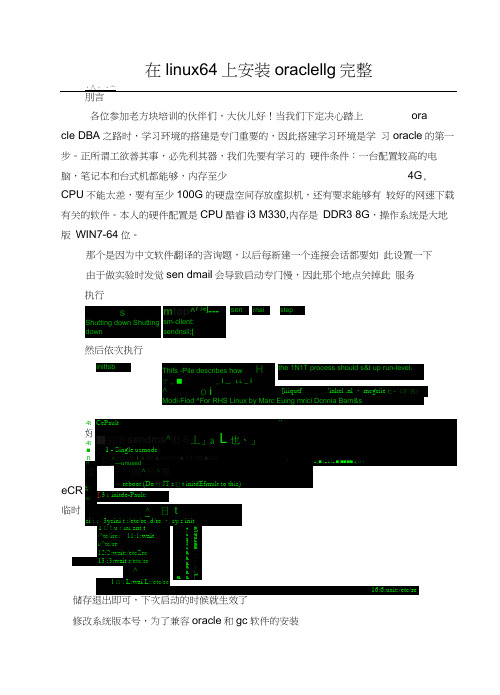
在linux64上安装oraclellg完整、八、、亠刖言各位参加老方块培训的伙伴们,大伙儿好!当我们下定决心踏上oracle DBA之路时,学习环境的搭建是专门重要的,因此搭建学习环境是学习oracle的第一步。
正所谓工欲善其事,必先利其器,我们先要有学习的硬件条件:一台配置较高的电脑,笔记本和台式机都能够,内存至少4G, CPU不能太差,要有至少100G的硬盘空间存放虚拟机,还有要求能够有较好的网速下载有关的软件。
本人的硬件配置是CPU酷睿i3 M330,内存是DDR3 8G,操作系统是大地版WIN7-64位。
那个是因为中文软件翻译的咨询题,以后每新建一个连接会话都要如此设置一下由于做实验时发觉sen dmail会导致启动专门慢,因此那个地点关掉此服务执行储存退出即可,下次启动的时候就生效了修改系统版本号,为了兼容oracle和gc软件的安装然后依次执行vi /etc/redhat-releaseCen tOS release 4 (Fi nal)储存退出FF14名目[root@cn1-xiv-db01 ~]# su - oracle[oracle@cn1-xiv-db01 ~]$ echo $ORACLE_HOME/u01/app/oracle/product/11.2.0.3/dbhome_1[oracle@cn1-xiv-db01 ~]$ echo $ORACLE_BASE/u01/app/oracleff ff ff ff ff ff ff ff ff ff ff ff ff ff ff ff ff ff ff ff ff ff ff ff ff ff ff ff ff ff ff ff ff ff ff ff ff ff ff ff ff ff ff ff ff ff ff ff ff ff ff ff ff ff ff ff ff If If If If If If If If If If If If If If If If If If If If If If If If If If If If If If If If If If If If If If If If If If If If If If If If If If If If If If If If If [root@cn1-xiv-db01 ~]# su - grid[grid@cn1-xiv-db01 ~]$ echo $ORACLE_HOME/u01/app/grid/product/11.2.0.3/grid[grid@cn1-xiv-db01 ~]$ echo $ORACLE_BASE/u01/app/grid[grid@cn1-xiv-db01 grid]$ echo $ORACLE_SID+ASMSQL> select name, path from v$asm_disk;NAME PATHHDD1_0000/dev/sdbSSD1_0000/dev/sdcSQL> select name from v$asm_diskgroup;NAMESSD1HDD1f* f* f* f* f* f* f* f* f* f* f* f* f* f* f* f* f* f* f* f* f* f* f* f* f* f* f* f* f* f* f* f* f* f* f* f* f* f* f* f* f* f* f* f* f* f* f* f* f* f* f* f* f* 叹cIl II II II II II II II II II II II II II II II II II II II II II II II II II II II II II II II II II II II II II II II II II II II II II II II II II II II II II W 虚拟机SQL> select name, path from v$asm_disk;NAME PATHVOL1ORCL:VOL1VOL2ORCL:VOL2SQL> select name from v$asm_diskgroup;NAMEDATA 设置内核参数和其他参数vi /etc/sysctl.conf 把下面的参数复制到最下面kernel.core_uses_pid = 1kernel.shmall =2097152kernel.shmmax= 2147483648kernel.shmmni4096kernel.sem = 250 32000 100 128设置其他参数vi /etc/security/limits.conforacle soft n proc 2047注意:因为是64位的系统,因此一定要写/Iib64/security/pam_limits.so 如果写成/lib/security/pam_limits.so (这是32位系统的设置),就会在虚拟机本地的字符界面模式下无法登录vi /etc/profile在profile里添加oracle环境变量if [ $USER = "oracle" ]; thenif [ $SHELL = "/bin/ksh" ]; thenulimit -p 16384ulimit -n 655366else if [$USER = "oracle" ]l; then■ F:umt Q u m384^n Q5i6-厂i.ilinit -pi' i i ■_LL-;_elseill】:i i r. ■' -4 hi! ■ ■ iPi执行source /etc/profile命令使配置生效source /etc/profileroot@centos幻rlwr-ap-0・37]^ source /etc/pro-File查看?可匚pfs 大F ilesyst&m]di e-^'h sdalwrap-0.37]#Size16Gdf -lhUsed Avail Use% Mounted on4 f1G11G28%/tnp-Fs501M0501M/Hev/snn/dev/^hd 匚4,0G0100%/nnt/cdtmpfs太小了,要设置大点LABEL^/7defaults/d^v/ehm tnp+e I 台斗IM 1 d@Vpt.G/dev/pts devpts gid=5、nade=b2Ci sysfs/sys sys-Fs defaultsproc/proc proc defaultsLABEL-SWAP-sda2驯up defaults储存退出grep MemTotal /proc/memi nfo[poot@cpntoe5确■认一下物.厂□口t逗匚吕口七口亍弓r-lwrap-0 ・3?]卅grep SwapT口t谆 1 /prcc/neminfo SwapTo:fLurap-0.37] fl grep l^mTotal /proc/叶onoinfci 存和交换内存信息2096472 kB127.0.0.1 cn 1-xiv-db01 localhost.localdoma in localhost ::1 localhost6」o caldoma in6 localhost 222.73.21.107 cn 1-fsv-1001b cen tos5.localdomain cent设置hosts的IP地址(222.73.21.107是本机IP)6os5创建oracle用户组和用户//添加用户组及用户groupadd dba groupadd oin stall groupadd asmdba groupadd asmoper groupadd asmadm in groupadd operuseradd oracle -g oinstall -G dba,asmadmin,asmdba,asmoper,oper passwd oracleYf891165@idcuseradd grid -g oinstall -G dba,asmadmin,asmdba,asmoper,oper passwd gridYf891165@idc//新建名目权限mkdir -p /u01mkdir -p /u01/appchown -R oracle:oinstall /u01/chmod -R 775 /u01/app/cracla[T'catl^c&ntosb T'dwrap-0.37] tt su - aracle [oracle^centcsSoracle 用户创建完毕把oracle 软件传到/u01名目下设置oracle 环境变量 此处开始用oracle 用户su - oracle^□Qt^cripep uCl]* su - erael& oracle@omrep "]$ vi *b^sh_praFileexport PATH export TMP=/tmp export TMPDIR=$TMPexport ORACLE_BASE 二/u01/app/oracle export ORACLE_SID=c nwd01export ORACLE_HOME 二/u01/app/oracle/product/11.2.0.3/dbhome_1 export ORACLE_TERM=xtermexport PATH=$PATH:$ORACLE_HOME/bin:$HOME/binexport LD_LIBRARY_PATH=$ORACLE_HOME/lib:/bin:/usr/bin:/usr/lo cal/bi n:/usr/X11R6/bi n/export CLASSPATH 二$ORACLE_HOME/JRE:$ORACLE_HOME/jlib:$O RACLE_HOME/rdbms/jlibexport DISPLAY=61.172.240.228:0.0 stty erase A hCd □cd /uiOl[roa^^niorpp uON ]s Is -1 rtFatal, 1910072-;二二 i' 二匚 1 二 oi n^-'t nl 1 409b rinv 19 -r’hi -11 rroat FDE HEC ^h-wn -- R b ora .c __:o !in _一t C 广ho :ED 巾广-R u -i a F _:-i i nst「r nn :旦门mr F ?*I uOl 1 曰 Is — 1 -t ~75&433170 Nuv 20 □B'^'-'- - - -■ • ' I - ' - • .■•□T *l ,: - T | oracle10201_d J i_cdLcj!=:fc*_ 1 Ji in M _X 86_64 .cpiu.yzpfa4HU18y_102«4_LinuM^x«b-fe4-ziplot a :. 1910D72 prw^r-xi^-x 2 craeLz oinst-al 1 卜『I R J™厂「■■ 丄r P hl — F ---P — — 1」rdcL- oinstdll Lf*:n ni n=r Al '.4OTb Nov 758433170 Nov 1195551830 H DV iy 20 2001:0B 19:44 19:45 15:44oracle10201_ddtdtjciSe_ 1 iriux_x86 64.cfjiu.gz pfiSIOlBAUlO^J inux-xftfi-fi4.Tip[ora匚电口币广总|0 "] S * ・bash^profileORACLJE’DAtABASE 让参数生效订..誉醛Su - oracleii営抵亍曲件删以用于臟•壬夕全可邑的谨和僉采审户品并电卡的帅cd database./runln staller二事¥卫* d^vc^ wsunpd贋馆if血-LANG二zh_CN.gbk开始图像界面安装可能需要export DIAPLAY=:0.0步骤1:将红框中的内容勾选去掉,点击下一步储存后退出执行注意:display后面的IP 一定是自己的WINDOWS环境的客户机的IP,需要自己改正。
Oracle 10g RAC For Redhat AS 4安装指南

Oracle 10g RAC For Redhat AS 4 (x86-64) 安装指南目录概述 (2)第 1 部分:安装 Redhat AS 4 (2)第 2 部分:为Oracle RAC安装Redhat相关配置 (2)常用系统服务配置、启用 (2)网络配置 (2)内核参数配置 (2)安装相关程序包 (3)创建 Oracle 组和用户帐户 (4)配置 Hangcheck 计时器 (5)配置 /etc/hosts (5)为用户等效性配置SSH (5)第 3 部分:准备共享磁盘,创建、配置自动存储管理ASM (6)在原始设备上创建 Oracle CRS 文件 (7)配置存储Oracle CRS文件的数据分区与原始设备的映射 (7)为每个节点上的数据库原始设备设置所有权和权限 (7)为每个节点上的数据库原始设备创建有意义的符号连接 (7)安装配置ASMLib (7)获取ASMlib程序包 (8)安装该程序包 (8)配置 ASMLib (8)为 ASM 配置磁盘 (9)第 4 部分:安装 Oracle RAC 软件及创建RAC数据库 (10)检查集群中各节点的用户等效性 (10)安装 Oracle CRS (10)设置CRS相关环境变量 (10)运行runInstaller开始安装 (10)CRS 安装结束后验证 (11)安装 Oracle 数据库软件 (11)配置集群监听 (11)设置环境变量 (11)运行runInstaller安装Oracle软件 (12)创建Oracle RAC数据库(DBCA — Oracle ASM) (12)结论 (13)附录:Oracle RAC 集群软件、数据库日常管理命令 (14)概述该指南主要针对 Redhat AS (x86-64)平台下Oracle 10g RAC软件安装,涉及的Oracle 软件主要有 ASM(自动存储管理)工具,Oracle cluster 软件 CRS(集群就绪服务) ,Oracle 企业版数据库。
- 1、下载文档前请自行甄别文档内容的完整性,平台不提供额外的编辑、内容补充、找答案等附加服务。
- 2、"仅部分预览"的文档,不可在线预览部分如存在完整性等问题,可反馈申请退款(可完整预览的文档不适用该条件!)。
- 3、如文档侵犯您的权益,请联系客服反馈,我们会尽快为您处理(人工客服工作时间:9:00-18:30)。
目录一、硬件要求二、软件三、系统安装注意四、安装Oracle前的系统准备工作五、安装Oracle,并进行相关设置六、升级Oracle到patchset 10.2.0.4七、使用rlwrap调用sqlplus中历史命令一、硬件要求1、内存& swapMinimum: 1 GB of RAMRecommended: 2 GB of RAM or more检查内存情况# grep MemTotal /proc/meminfo# grep SwapTotal /proc/meminfo2、硬盘由于CentOS安装后差不多有4~5G,再加上Oracle等等的安装,所以请准备至少10G的硬盘空间。
检查磁盘情况# df -h二、软件系统平台:CentOS 6.3(x86_64)CentOS-6.3-x86_64-bin-DVD1.isoOracle版本:Oracle 10g R210201_database_linux_x86_64.cpio补丁:p6810189_10204p6810189_10204_Linux-x86-64.zip三、系统安装注意系统安装时一定要安装桌面模式,否则无法安装oracle,另外请勿开启SELinux,oracle官方不建议使用SELinux,CentOS的防火墙也请暂时关闭,减少安装时的困扰。
为防止Oracle安装过程中出现乱码,建议使用英文作为系统语言,进行Oracle的安装工作。
(Linux系统安装的时候最好将所有包都勾选安装,否则后面缺包的时候很麻烦,一旦缺包最好通过yum来进行相关的安装,应为Linux包之间的依赖关系太复杂)本文中所描述的系统命令,未经特殊标示,均为“#”代表root权限,“$”代表oracle权限。
四、安装Oracle前的系统准备工作首先,请先以root账号登入作一些前置设定作业。
1、关闭防火墙、禁用SELinux# setup# vi /etc/selinux/config修改SELINUX=disabled,然后重启。
如果不想重启系统,使用命令setenforce 02、安装依赖包Oracle官方文档要求的安装包:rp查看Oracle相关包是否已经安装:用yum方式安装所需的包:# yum -y install binutils compat-libstdc++-33compat-libstdc++-33.i686 elfutils-libelf elfutils-libelf-devel gcc gcc-c++ glibc glibc.i686 glibc-common glibc-devel glibc-devel.i686 glibc-headersksh libaio libaio.i686 libaio-devel libaio-devel.i686 libgcc libgcc.i686 libstdc++ libstdc++.i686 libstdc++-devel make sysstat最后还需要安装libXp这个Library,这个一定要安装,否则安装Oracle时会出现java Exception。
# yum install libXp3、创建Oracle用户与组在这里只讨论单主机环境,不考虑RAC环境的配置。
执行以下指令以新增oracle安装时所需要的使用者与群组。
(1) 建立群组oinstall# groupadd oinstall(2) 建立群组dba# groupadd dba(3) 新增使用者oracle并将其加入oinstall和dba群组# useradd -m -g oinstall -G dba oracle(4) 测试oracle账号是否建立完成# id oracle(5) 建立oracle的新密码# passwd oracle4、将oracle使用者加入到sudo群组中# vi /etc/sudoers找到root ALL=(ALL) ALL这行,并且在底下再加入8oracle ALL=(ALL) ALL输入wq!(由于这是一份只读文档所以需要再加上!)并且按下Enter5、配置系统内核参数# vi /etc/sysctl.conf修改和添加以下内容:kernel.shmall = 4294967296 //表示系统一次可以使用的共享内存总量(以页为单位)。
缺省值就是2097152,通常不需要修改kernel.shmmax = 68719476736 //定义了共享内存段的最大尺寸(以字节为单位)。
缺省为32M,对于oracle来说,该缺省值太低了,通常将其设置为2Gkernel.shmmni = 4096 //用于设置系统范围内共享内存段的最大数量。
该参数的默认值是4096 。
通常不需要更改kernel.sem = 250 32000 100 128 //表示设置的信号量net.ipv4.ip_local_port_range = 1024 65000net.core.rmem_default=4194304 //默认的接收窗口大小net.core.rmem_max=4194304 //接收窗口的最大大小net.core.wmem_default=262144 //默认的发送窗口大小net.core.wmem_max=262144 //发送窗口的最大大小会有一些与目前的参数重复的,就修改成文件上提供的。
编辑完之后,储存,然后执行:# sysctl –p启用刚刚所做的变更。
6、编辑/etc/security/limits.conf# vi /etc/security/limits.conf添加以下四行oracle soft nproc 2047oracle hard nproc 16384oracle soft nofile 1024oracle hard nofile 655367、编辑/etc/pam.d/login# vi /etc/pam.d/login添加以下两行session required /lib64/security/pam_limits.so session required pam_limits.so8、修改/etc/profile# vi /etc/profile将以下代码新增到profile档案中。
if [ $USER = "oracle" ]; thenif [ $SHELL = "/bin/ksh" ]; thenulimit -p 16384ulimit -n 65536elseulimit -u 16384 -n 65536fifi9、修改Linux发行版本信息由于Oracle 10g发行的时候,CentOS 6没有发行,所以Oracle 10g并没有对CentOS 6确认支持,需要修改文件让Oracle 10g支持CentOS 6。
我们需要手工修改Linux的发行注记,让Oracle 10g支持CentOS 6。
编辑/etc/redhat-release文件# vi /etc/redhat-release将其中的内容CentOS release 6.3 (Final)修改为redhat 410、创建Oracle安装文件夹以及数据存放文件夹#mkdir /opt/oracle#mkdir /opt/oracle/102#chown -R oracle:dba /opt/oracle11、配置Linux主机检查/etc/hosts文件中是否有localhost的记录(指向127.0.0.1即可),若没有的话,在后面配置Oracle监听的时候会出现一些问题,导致无法启动监听,在此手工添加此记录即可。
第一阶段到此完毕,接下来,完成这些设定之后,请先注销root账号,并且以oracle 账号再次登入系统。
12、配置oracle用户环境变量$ cd /home/oracle$ vi .bash_profile修改并加入以下內容ORACLE_BASE=/usr/local/oracle //上面创建的Oracle安装文件夹ORACLE_HOME=$ORACLE_BASE/product/10/db_1ORACLE_SID=orclLD_LIBRARY_PATH=$ORACLE_HOME/libPATH=$PATH:$ORACLE_HOME/bin:$HOME/bin:$PATHexport ORACLE_BASE ORACLE_HOME ORACLE_SID LD_LIBRARY_PATH PATHalias sqlplus="rlwrap sqlplus"alias rman="rlwrap rman"alias lsnrctl="rlwrap lsnrctl" //历史回显功能保存后使用如下命令,使设置生效:$ source /home/oracle/.bash_profile五、安装Oracle,并进行相关设置1、解压缩安装文件将下载的10201_database_linux_x86_64.cpio放至即将安装oracle的文件夹/opt/oracle回到终端模式并且进入到oracle文件夹:$ cd /opt/oracle解压缩10201_database_linux_x86_64.cpio$ cpio -idmv < 10201_database_linux_x86_64.cpio接着会看到一连串的解压缩动作。
解压缩完成会在同一个文件夹中看到database的文件夹,请进入到database文件夹中:$ cd database准备执行数据库安装,如果你的centos是中文环境,安装时会出现中文乱码,请下以下指令$ export LANG=en_US接着执行$ ./runInstaller如果无法看到安装界面,请使用root帐户执行如下命令后再运行安装程序:# export DISPLAY=:0.0# xhost +$ ./runInstaller遇到错误:Exception in ...... /lib/i386/libawt.so: libXp.so.6: cannot open shared object file: No such file or directory解决:# yum -y install libXp.i686分析:看报错信息"/lib/i386/libawt.so: libXp.so.6: cannot open shared object file: No such file or directory",libXp需要安装i386的包,而不能安装X64的包。
